- Автор Abigail Brown [email protected].
- Public 2024-01-31 08:35.
- Последно модифициран 2025-10-04 22:49.
Опциите за разширено търсене са набор от филтри, предлагани от повечето търсачки в мрежата. Те стесняват обхвата на заявката за търсене, за да елиминират неуместната информация, за да ви помогнат да намерите точното съдържание, което търсите.
Тези филтри не са ограничени до уебсайтове като Google. Всеки уебсайт с инструмент за търсене може да включва допълнителни възможности за търсене, включително машини за търсене на хора, сайтове за стрийминг на музика и видео, имейл програми и уебсайтове, платформи за социални медии и блогове.
Общи филтри за разширени опции за търсене
Най-добрите уеб търсачки като Google, Yahoo, DuckDuckGo и Bing имат раздели, които можете да изберете след извършване на търсене, което ограничава резултатите до неща като уеб страници, видеоклипове, изображения, упътвания на карти, новини и др. Опциите за разширено търсене го правят по-далеч, като ви позволяват да решите кои думи да не се показват в резултатите, в кои уебсайтове да търсите, езика на страниците и др.
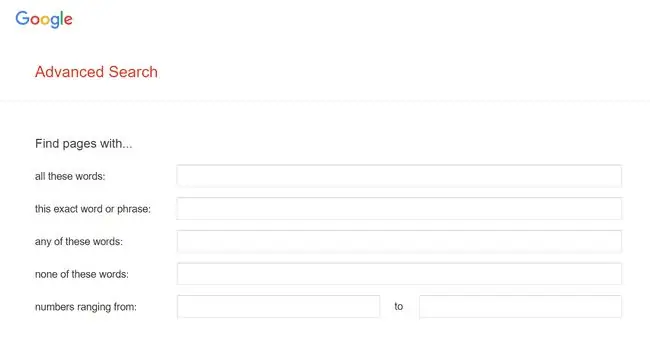
Ето списък с тези видове опции, които често се срещат в инструментите за търсене в мрежата:
- Език: Посочете на кой език искате да се показват резултатите.
- Регион: Посочете върху кой географски регион да се фокусират търсенията.
- Последна актуализация: Добър за връщане на наскоро актуализирано съдържание, но може да се използва за намиране на съдържание, публикувано между определени дати.
- Сайт или домейн: Ограничете търсенията до един уебсайт, уеб страница или домейн от първо ниво (напр. EDU или GOV).
- URL: Показване само на уебсайтове, където вашата заявка за търсене се появява в URL адреса.
- Безопасно търсене: Филтър за език и нецензурни изображения, въпреки че не винаги е надежден за избягване на опасни уебсайтове.
- Ниво на четене: Определете нивото на четене, на което искате да се показват резултатите.
- Тип файл: Търсете конкретен файлов формат като документи на Microsoft Word, PDF файлове и други. Google е един пример, който може да направи това.
- Права за използване: Намерете страници, които имате разрешение да използвате.
- Конкретни фрази: Използвайте кавички, за да върнете резултати, където всички тези думи са една до друга.
- Карти: Показва фирми или местоположения, свързани с вашето търсене.
- Пазаруване: Показва артикули, свързани с вашето търсене, които могат да бъдат закупени.
- Новини: Показва статии, които се считат за новинарски или подходящи за думата за търсене.
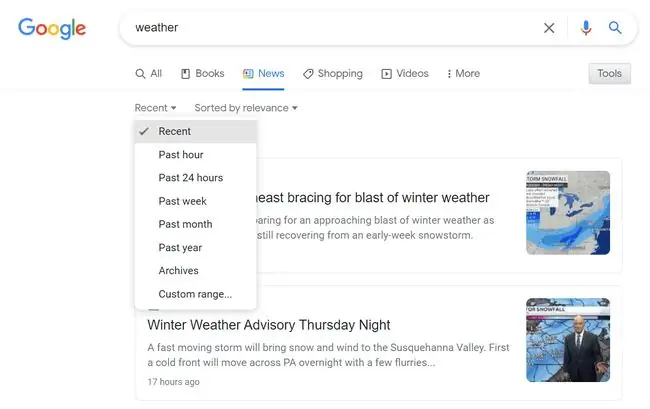
Някои търсачки включват повече опции за изображения, видеоклипове, новини и друго съдържание.
- Цвят: Накарайте всички изображения в резултатите да имат преобладаващ цвят, който съответства на избрания от вас.
- Размер: Намерете изображения с висока разделителна способност или малки. Някои търсачки включват разширено търсене на изображения, което показва снимки, които отговарят на точния размер, който сте избрали.
- Type: Намерете-g.webp" />.
- Продължителност: Намерете кратки или дълги видеоклипове, обикновено определени по време, като например 0-4 минути или повече от 20 минути.
- Качество: Филтрирайте резултатите, за да показвате само видеоклипове с високо качество. Някои ви позволяват да изберете точната видео разделителна способност, като например 1080p.
- Функция: Резултатите включват функцията, която сте избрали, като субтитри, информация за местоположение и съдържание на живо.
- Източник: Показване на видео резултати само от конкретен сайт.
- Time: Когато търсите книги, може да ви бъде предоставена опцията да изберете през кой век е създадена.
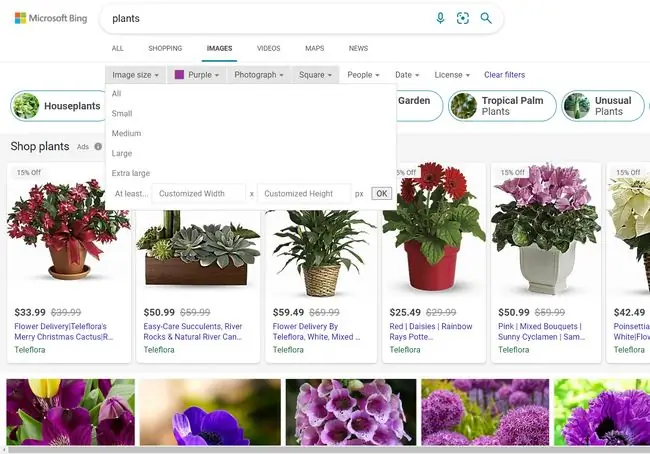
Използване на разширени опции за търсене
Отделните търсачки използват различни алгоритми и оператори, така че опция за разширено търсене от един сайт вероятно няма да работи на друг. Освен това как да стигнете до инструментите за разширено търсене на уебсайт не винаги е очевидно.
Вижте нашата статия за команди за търсене в Google за списък с оператори за разширено търсене за Google. Можете да получите достъп до разширено търсене на адрес google.com/advanced_search.
Bing
Bing е друг пример. Има много съвети за търсене в Bing, които включват IP адреси, RSS емисии и други.
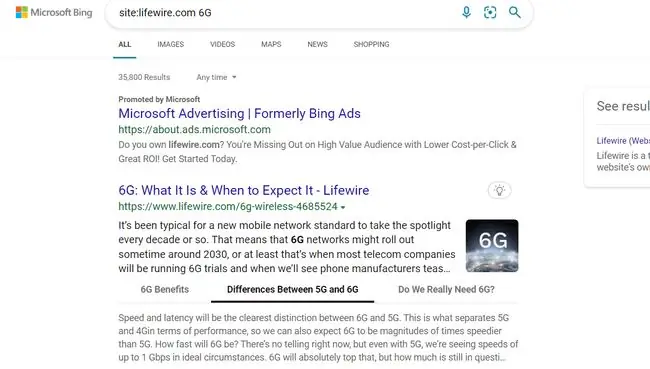
DuckDuckGo
Подменюто на
DuckDuckGo под основните раздели е начинът, по който влияете на резултатите от търсенето. Например, избирането на Videos ви позволява да филтрирате резултатите по дата на качване, разделителна способност и продължителност. Избирането на различно местоположение показва резултати, свързани с региона.
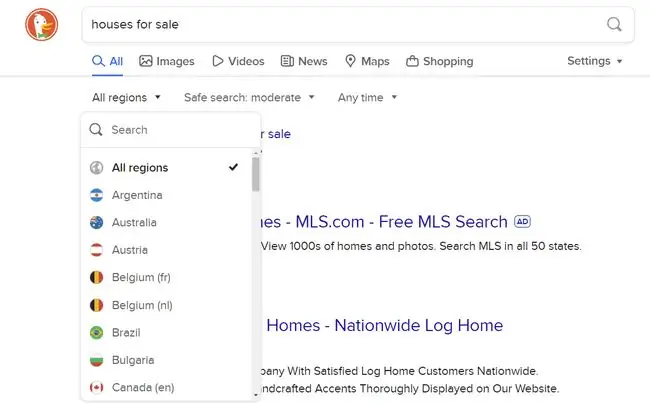
Yahoo
Yahoo има удобен набор от опции, които включват дефиниране на източника на видео, ако проучвате видеоклипове. Позволява ви да избирате от уебсайтове като MTV, MSN, CNN и YouTube, както и резолюции до 1080p или по-високи.
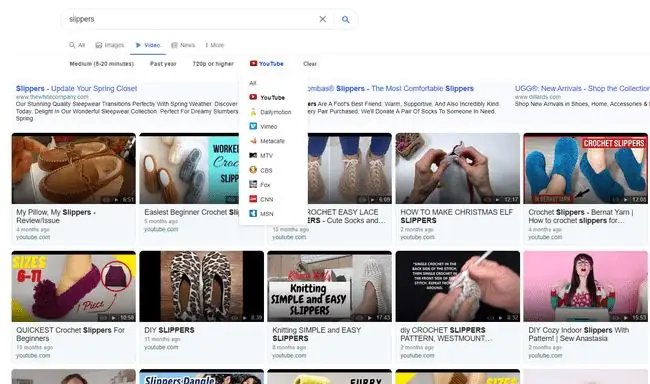
YouTube
За YouTube опцията FILTERS под лентата за търсене (вижда се, след като извършите търсенето) е начинът, по който прилагате разширени опции за търсене, когато търсите видеоклипове. Включва параметри за това кога е качено, типа (плейлист, канал и т.н.), функции и продължителност.
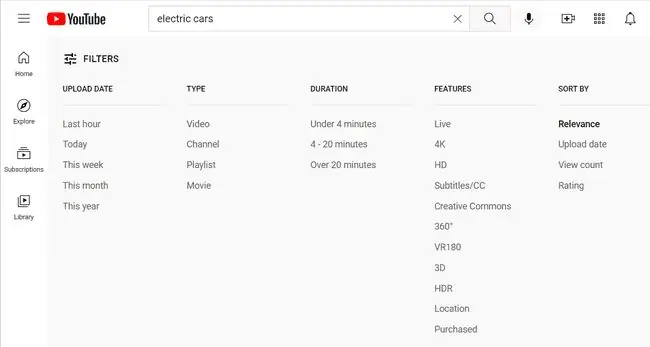
Инструментът за разширено търсене на Twitter ви позволява да търсите по хаштаг, фраза, език, акаунт, брой туитове, дата и др.
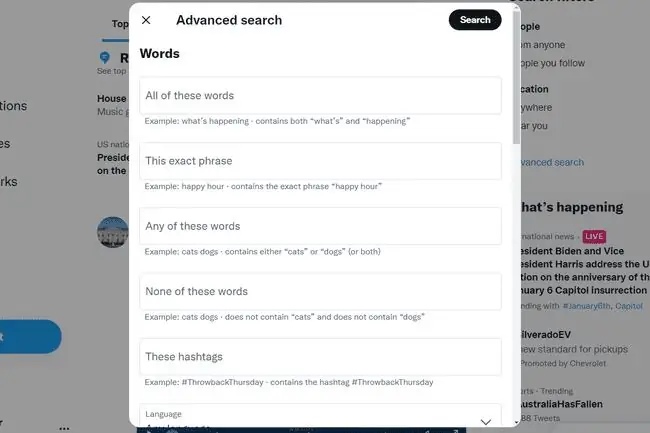
Имейл
Програмите за електронна поща и уеб приложенията често предоставят опции за търсене, за да ви помогнат да пресеете стотиците или хилядите имейли, които имате в акаунта си. Те могат да включват размер на прикачения файл, дали има прикачен файл, думи, предоставени в реда за тема или в основния текст, датата на изпращане или получаване на имейла, папката, в която се съхранява съобщението, адреса, на който е изпратено или получено, или размера на имейла.
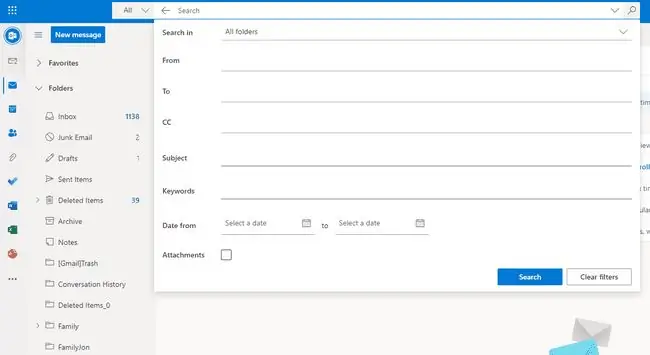
Научете как да използвате оператори за търсене в Gmail за повече информация или как да използвате оператори за търсене в Outlook.com. Подобни методи се предлагат от повечето други доставчици на имейл.






